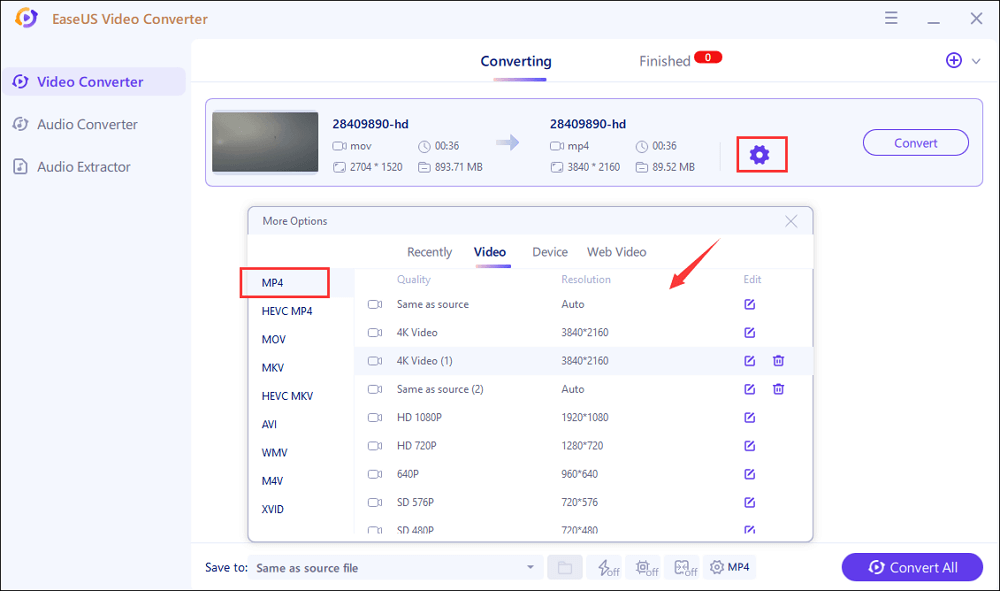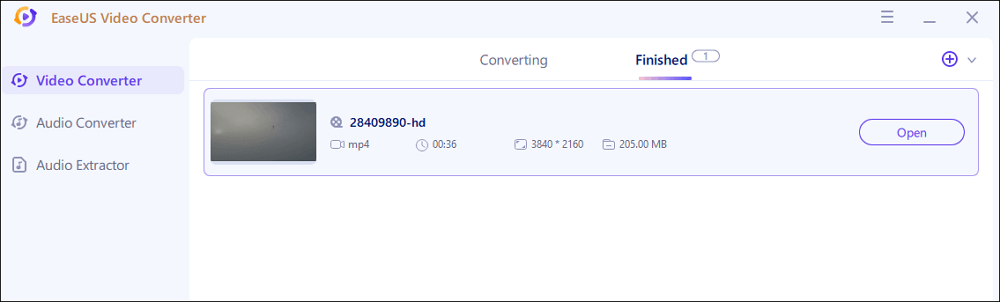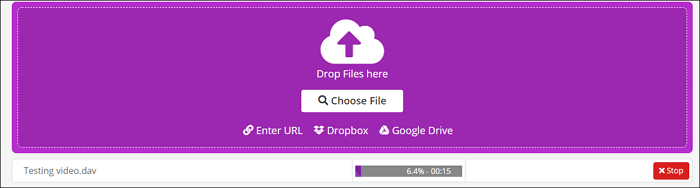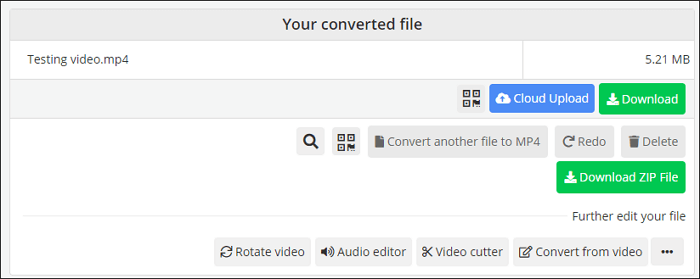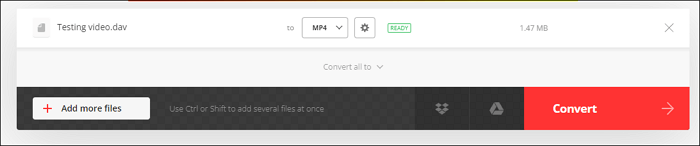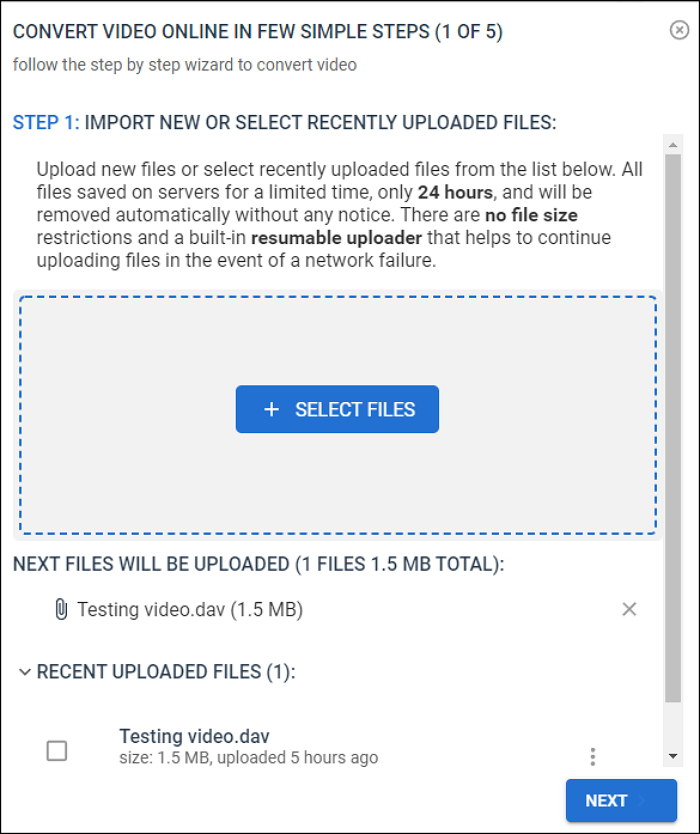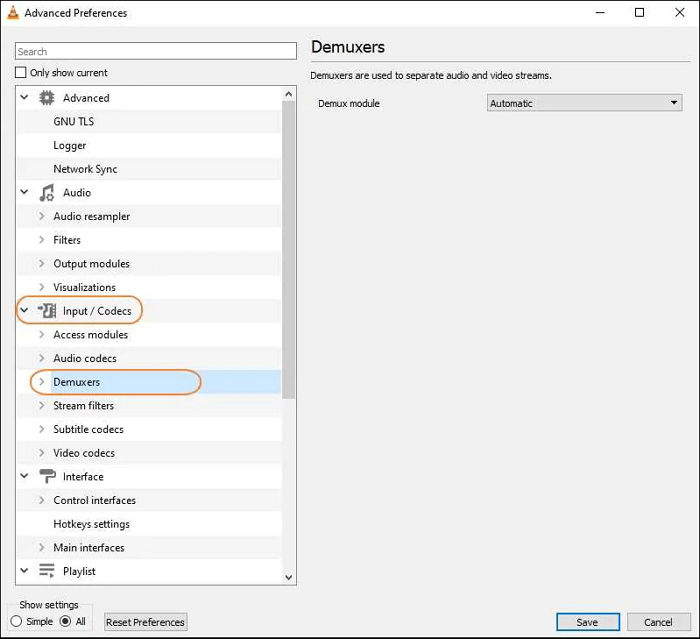DAV-bestanden zijn behoorlijk cruciaal voor eigenaren van CCTV, omdat ze het formaat zijn van de video's die zijn opgenomen door hun beveiligingsapparaat. Helaas kunnen DAV-bestanden alleen worden bekeken met hetzelfde apparaat waarop de video is opgenomen. Zeker, dit is geen probleem als je wat tijd over hebt om naar de CCTV-kamer te gaan en de opnames te bekijken, maar wat als je het op een ander apparaat moet opslaan om het snel te kunnen bekijken terwijl je onderweg bent?
Gelukkig kun je DAV naar een ander formaat converteren. Dit artikel stelt de conversie naar MP4 voor, omdat deze universeel wordt geaccepteerd op elk apparaat en ze vrij compact zijn als het gaat om opslag. Het is dus het beste om DAV naar MP4 te converteren om de video's universeel toegankelijk te maken.
Weet u geen DAV naar MP4 om te gebruiken? Geen zorgen, want dit artikel biedt je de beste gratis video-omzetter . Bekijken!
Hoe .dav-bestand naar .mp4 te converteren op Windows 10 offline
Als uw apparaat een Windows 10-apparaat is, is er goed nieuws voor u: u kunt de EaseUS Video Converter gebruiken als een DAV naar MP4-converter. Vanwege zijn eigenschappen, waardoor het bestanden sneller kan verwerken dan andere converters, kunt u met deze software DAV snel en gemakkelijk naar MP4 converteren.
Afgezien van het snel en foutloos converteren van bestanden, heeft dit programma ook videobewerkings- en preview-mogelijkheden. Je kunt zelfs veel bestanden samenvoegen tot één groot bestand, zodat kijkers video's kunnen samenstellen op elke gewenste manier. Tot slot biedt EaseUS Video Converter veel tools die je kunnen helpen om het meeste uit je conversies te halen.
Hier is de stapsgewijze handleiding voor het maken van een MP4-bestand van DAV offline op Windows:
Stap 1. Start EaseUS Video Converter op uw pc en kies de "Video Converter". Klik op de knop "Bestanden kiezen" om de video te importeren die u wilt converteren. Je kunt de video ook slepen en neerzetten om deze te importeren.
Stap 2. Klik op de optie "Instellingen" om het doelformaat te selecteren. U kunt MP4 als uitvoerformaat kiezen en de resolutie en bitrate correct aanpassen.
Stap 3. Pas de map aan om de MP4-video na conversie op te slaan. Er zijn twee knoppen beschikbaar om het bestand te converteren. De knop "Converteren" kan u helpen één video te converteren, terwijl de knop "Alles converteren" een reeks video's kan verwerken.
Stap 4. Op het tabblad "Voltooid" vindt u de geconverteerde MP4-video. Als u een voorbeeld wilt bekijken, klikt u op de knop "Openen" om de ingebouwde mediaspeler te activeren.
Hoe DAV gratis online naar MP4 te converteren
Als u de voorkeur geeft aan een online DAV naar MP4-converter in plaats van de offline, dan is dit onderdeel geschikt voor u. We hebben de top 3 online tools voor de DAV naar MP4-conversie verzameld.
1. Video2edit
Video2edit is een online converter die u kunt overwegen als u geen software van derden wilt installeren. De website biedt een DAV naar MP4-converter, hoewel dit niet direct wordt vermeld. U vindt het eerder door de procedure onmiddellijk te doorlopen. Het verschilt van de originele online converter doordat je het kunt aanpassen. Ondanks het gebrek aan complexiteit, heeft het een breder scala aan functies, waaronder snijden, trimmen en nog veel meer.
Nadat u de conversie heeft voltooid, kunt u uw resultaten delen door de QR-code met anderen te delen. Het is ook mogelijk om het bestand te comprimeren en ergens anders te verzenden. Als u een fout maakt, kunt u deze ongedaan maken door op de knop "Opnieuw" te drukken.
Hoe DAV gratis naar MP4 te converteren met behulp van Video2edit:
Stap 1. Upload het bestand offline of online.
![Upload het DAV-bestand]()
Stap 2. Breng zo nodig wijzigingen aan in de video en klik vervolgens op Start om het conversieproces te starten.
Stap 3. Sla het bestand op door het rechtstreeks te downloaden, online te uploaden of de QR-code te delen.
![Geconverteerd bestand downloaden]()
2. Convertio
Convertio is een betrouwbare MP4-converter die beweert alles online af te handelen en perfect is gedaan, wat niet verkeerd is. In Convertio gebeurt alles online, van uploaden tot conversie. U kunt het bestand natuurlijk op uw computer opslaan en later uploaden. Het online systeem maakt deze DAV naar MP4-converter een fantastische optie voor iedereen die op een cloudgebaseerd systeem moet werken.
Deze online service biedt naast conversie een hoog niveau van bestandsbeveiliging. Het heeft de ISO 27001-accreditatie (Information Security Standard) behaald, wat zijn toewijding aan beveiliging aantoont. Bovendien wordt elke conversie afzonderlijk uitgevoerd, wat betekent dat deze onafhankelijk van de andere wordt uitgevoerd. Als gevolg hiervan bent u de enige persoon die uw bestanden kan zien.
![Convertio]()
3. HDConverteren
Net als EaseUS Video Converter biedt HDConvert een snelle conversie waarmee u het geconverteerde bestand in minder dan 5 minuten kunt ophalen. Om het nog beter te maken, zullen die minuten resulteren in een conversie van hoge kwaliteit die kan wedijveren met enkele van de beste video's die er zijn. U hoeft zich geen zorgen te maken over de grootte, omdat de video van hoge kwaliteit wordt gecomprimeerd, zodat het geheugen van uw apparaat niet wordt beschadigd. Dus wanneer u DAV naar MP4 converteert, blijft de kwaliteit van uw bestand intact!
![HDConverteren]()
Bonus: DAV-bestanden openen/afspelen met VLC Media Player
Er zijn momenten waarop we ons DAV-bestand moeten controleren voordat we het converteren met een DAV naar MP4-converter, maar niet veel mediaspelers spelen DAV-bestanden af. Gelukkig kun je dit doen met VLC met enkele trucs:
Stap 1. Ga naar Extra > Voorkeur in de bovenste werkbalk van de speler.
Stap 2. Ga op de interfacepagina helemaal naar beneden en kies "Alle" voor "Instellingen weergeven".
![Geavanceerde prestaties]()
Stap 3. Ga naar Input/Codecs > Demuxers wanneer geavanceerde voorkeuren verschijnen.
Stap 4. Open "demuxe module" en kies "H264 video demuxer". Sla ten slotte de instellingen op. Nu kunt u DAV-bestanden afspelen met VLC.
Het komt neer op
Gezien het belang van DAV-bestanden, is het geen wonder dat veel CCTV-bezitters ze zo kostbaar behandelen dat ze bereid zijn de DAV soms naar MP4 te converteren.
Gelukkig is EaseUS Video Converter er om de dag te redden. De converter heeft allerlei tools die nodig zijn om onze video aan te passen, of het nu gaat om conversie, audio-extractie of eenvoudige videobewerking; alles is er. Een flexibele converter nodig met veel toepassingen? Dan is dit programma iets voor jou!
![EaseUS Data Recovery Wizard]()
![EaseUS Data Recovery Wizard for Mac]()
![EaseUS Partition Manager Pro]()
![EaseYS Partition Manager Server]()
![EaseUS Todo Backup Workstation]()
![EaseUS Todo Backup Advanced Server]()